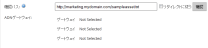適用対象:
HTTP Large
HTTP Small
ADN
FMS
コンテンツを弊社ネットワーク (お客様オリジンサーバー) から配信できるようにするには、CDN サービスが認識するように設定する必要があります。お客様オリジン設定を作成すると、「CDN URL」と呼ばれるシステム定義URLがそのオリジンサーバーのルートフォルダーに割り当てられます。その後、エッジCNAME設定を作成して、分かりやすいURLを生成し、DNSサービスプロバイダー経由で CNAMEレコードを追加することもできます。両方の手順を以下に示します。
外部サーバーを認識するようにCDNを設定するには
- 目的のプラットフォームに該当するお客様オリジンページに移動します。
-
[オリジンの設定]オプションを「デフォルト」に設定したままにします。

- [ディレクトリ名]オプションで、外部サーバーを特定するために使用する英数字の単語またはフレーズを入力します。この名前はコンテンツにアクセスするために使用したCDN URLに含まれます。

以下のサンプルURLは、上図で指定したサンプルアカウント番号 (0001) および名前 (マーケティング) をベースにしています。- サンプルCDN URL(HTTP Large): http://wpc.0001.{Base Domain}/800001/marketing
- サンプルCDN URL(HTTP Small): http://wac.0001.{Base Domain}/800001/marketing
- サンプルCDN URL(ADN): http://adn.0001.{Base Domain}/800001/marketing
- サンプルCDN URL(Flashストリーミング - オンデマンドストリーミング): rtmp://fms.0001.{Base Domain}/800001/marketing
- HTTPプロトコルを使用してコンテンツを提供するためには、以下のステップを実行します。
- ADNのみ:アプリケーション配信ネットワークプラットフォームのお客様オリジン設定を作成している場合、以下のステップを実行します。
-
[追加
]をクリックして、お客様オリジン設定を保存します。

そのお客様オリジンサーバー上のコンテンツにアクセスするために使用すべきCDN URLはフルURL列に表示されます。このCDN URLはお客様オリジンサーバーのルートフォルダーにポイントします。 - お客様オリジンページの下に表示されるIPアドレスがサーバーへのアクセスを許可していることを確認します。
重要:CDN でお客様オリジンサーバー上のコンテンツにアクセスできるまで最大 1 時間かかります。
外部サーバーに分かりやすいURLを作成するには
注:このオプションの手順は、ユーザーに分かりやすいURLを提供する場合のみ実行してください。
- 目的のプラットフォームに該当するエッジCNAMEページに移動します。
-
[新しいエッジCNAME
]オプションで、上記で作成されたお客様オリジン設定を参照するために使用するホスト名を入力します。CNAMEは小文字で指定し、プロトコルは含めないでください (http:// or rtmp://)。

-
[お客様オリジン
]オプションを選択し、最近作成されたお客様オリジン設定が[以下にポイントオプションで選択されていることを確認します。

-
[追加
]をクリックします。最近作成されたお客様オリジン設定にポイントするエッジCNAMEはエッジCNAMEページの最上部に表示されます。
- CNAMEレコードを DNS サービスプロバイダー経由で登録します。この CNAMEレコードが、ステップ 2 で指定されたドメイン (images.hostname.orgなど) をCDNドメイン (wpc.0001.{Base Domain}) にポイントするようにします。この CNAMEレコードが存在するようになるまで、エッジCNAMEURLへのリクエストはCDNサービスに解決しません。
重要:エッジCNAME設定を作成してから、エッジ CNAME URL経由でコンテンツにアクセスできるようになるまで最大 1 時間かかります。